Налаштування термінального сервера windows server 2018 r2 - обслуговування комп'ютерів і техніки в офісах
Налаштувати термінальний сервер завдання цікава.
Установка і настройка термінального сервера включає такі етапи:
- Системна конфігурація сервера
- Установка служби віддалених робочих столів
- Вибір ролі сервера
- Вибір служб ролей
- Вказуємо метод перевірки автентичності
- Вказуємо метод ліцензування
- Вибираємо групу користувачів, яким надається термінальний доступ до сервера
- Налаштування взаємодії з користувачем
- Налаштування області виявлення для ліцензування віддалених робочих столів
- Підтвердження обраних налаштувань
- Установка сервера ліцензування
- Додавання користувачів термінального сервера.
Термінальний доступ до сервера часто використовується в компаніях, де комп'ютери застаріли або коли потрібен віддалений доступ до деяких програм.
Сервер терміналів дуже любить оперативну пам'ять, кожна термінальна сесія на прикладі 1С використовує 200-300 Мбайт ОЗУ. На сервер можна встановити модуль оперативної пам'яті на 32 Гбайт, це з урахуванням запасу по ОЗУ.
Ще одна складність - це жорсткі диски, бажано щоб диски працювали в рейд-масиві, це дозволити створити відмовостійкість у разі загибелі жорсткого диска, а також підвищити швидкість роботи додатків. Якщо у Вас є можливість, придбайте апаратні рейд контролери з 512 Мб ОЗУ і батарейкою BBU.
За процесору актуальна покупка високочастотного чотирьох ядерного CPU, якщо є можливість, придбайте двох процесорні конфігурації.
- Установка служби віддалених робочих столів
Запускаємо - «Диспетчер сервера» ( «Server Manager») - його іконка знаходиться на робочому столі біля кнопки «Пуск».
- Вибір ролі сервера терміналів

«Ролі» - «Додати ролі»
В англійському варіанті «Roles» - «Add Roles»
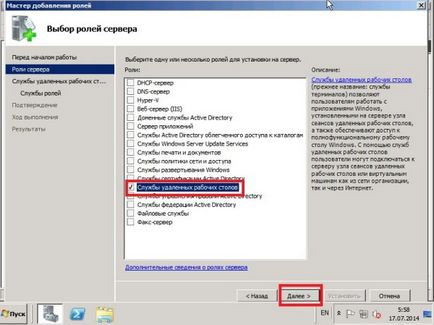
Вибираємо «Служби віддалених робочих столів», натискаємо «Далі»
В англійській версії - «Remote Desktop Services», тиснемо «Next»
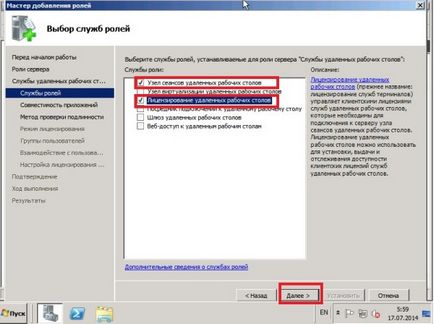
У «Служби ролей» вибираємо - «Вузол сеансів віддалених робочих столів» «Ліцензування віддалених робочих столів». Потім «Далі»
В англійській версії в «Role services» вибираємо - «Remote Desktop Session Host» і «Remote Desktop Licensing». Тиснемо «Next»
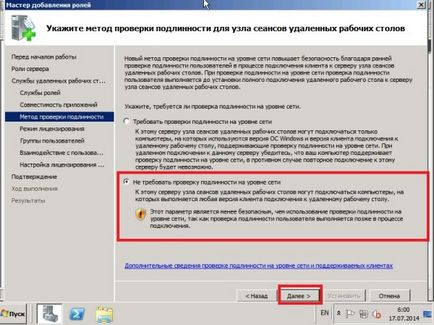
В «Метод перевірки автентичності» вибираємо - «Не вимагати перевірку справжності на рівні мережі», потім «Далі»
Для англійського варіанту в «Authentication Method» вибираємо - «Do not require Network Level Authentication», потім тиснемо «Next»
Це опція дозволить підключатися до сервера з різними версіями RDP клієнта, які підтримують тільки старий протокол RDP.
- Вказуємо метод ліцензування для сервера терміналів
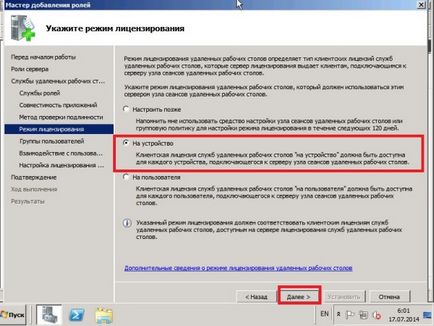
В «Режим ліцензування» ( «Licensing Mode») вказуємо - «На пристрій» ( «Per Device»). Це найбільш бажаний варіант. Потім тиснемо «Далі» ( «Next»).
При виборі - На користувача (Per User). на сервері створюється обмежене число облікових записів з певними логінами.
Якщо є дві ліцензії «На користувача», то на сервері терміналів можна створити тільки дві облікові записи.
Тобто у нас дві облікові записи, і ми можемо входити за допомогою них з будь-яких комп'ютерів. Одночасно можуть працювати тільки два користувача.
При виборі - Per Device. на сервері створюється необмежене число облікових записів з будь-якими логінами.
Якщо є дві ліцензії «На пристрій», то на сервері терміналів ми можемо створити необмежену кількість облікових записів.
Тобто якщо у нас дві ліцензії встановлених на два комп'ютери, ми можемо входити за допомогою цих двох комп'ютерів під різними обліковими записами.
- Вибираємо групу користувачів, у яких є термінальний доступ до сервера
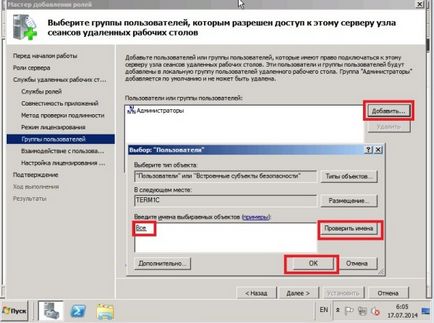
В «Групи користувачів» вибираємо «Додати ...».
У «User groups» вибираємо «Add ...».
У вікні «Вибір:« Користувачі »» вибираємо «Все», натискаємо кнопку «Перевірити імена», потім «ОК».
У «Select users» вибираємо «Everyone» і натискаємо «Check Names», потім «ОК»
- Налаштування взаємодії з користувачем
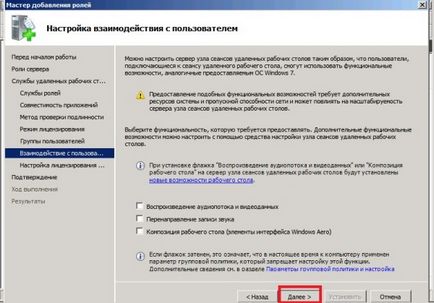
У розділі «Взаємодія з користувачами» виділяємо галочками потрібні пункти і натискаємо «Далі».
У «Client Experience» відзначаємо потрібні позиції і тиснемо «Next»
- Налаштування області виявлення термінального сервера для ліцензування віддалених робочих столів
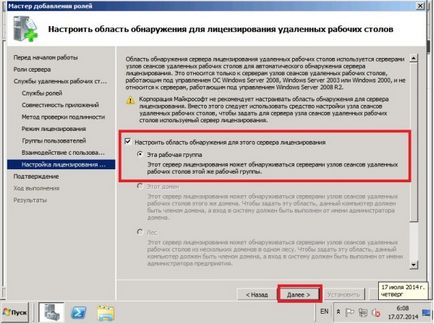
У розділі «Налаштування ліцензування ...» ( «RD Licensing Configuration»):
Якщо комп'ютер не входить в домен:
Ставимо галочку - «Налаштувати область виявлення для цього сервера ліцензування» ( «Configure a discovery scope for this license server») і
Вибираємо - «Ця робоча група» ( «This workgroup»)
Якщо комп'ютер входить в домен:
Ставимо галочку - «Налаштувати область виявлення для цього сервера ліцензування» ( «Configure a discovery scope for this license server») і
Вибираємо - «Цей домен» ( «This domain») або «Ліс» ( «The forest»).
Натискаємо кнопку «Далі» ( «Next»).
- Підтвердження обраних елементів для установки

У розділі «Підтвердження» ( «Confirmation») натискаємо «Встановити» ( «Install»).
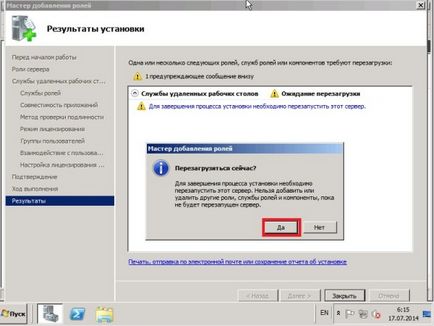
- Установка і настройка сервера ліцензування
Після перезавантаження з'являється таке вікно:
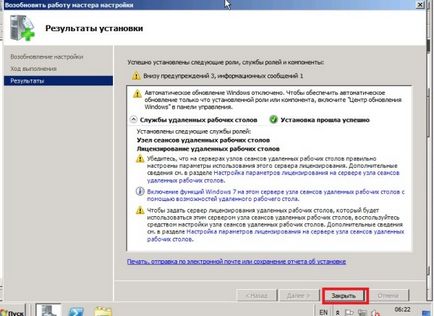
Тут нас попереджають, що не налаштований сервер ліцензування робочих столів. Тиснемо «Закрити» ( «Close»)
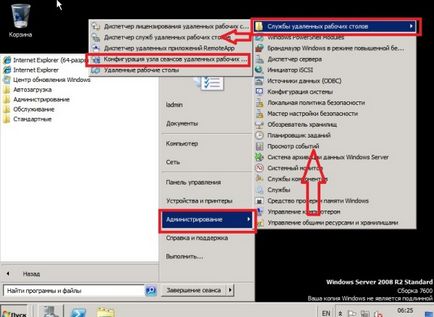
Заходимо в головне меню «Пуск» - «Адміністрування» - «Служби віддалених робочих столів» - «Конфігурація вузла сеансів віддалених робочих столів».
В англійському варіанті: «Start» - «Administrative Tools» - «Remote Desktop Services» - «Remote Desktop Session Host Configuration».
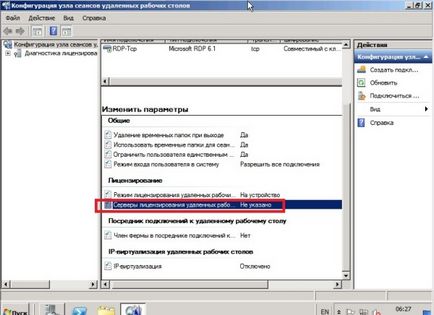
Тут вказано, що немає серверів ліцензування віддалених робочих столів - «Сервери ліцензування віддалених робочих столів» ( «Remote Desktop license server») - «Не вказано» ( «Not specified»).
Кількома двічі по цій написи.
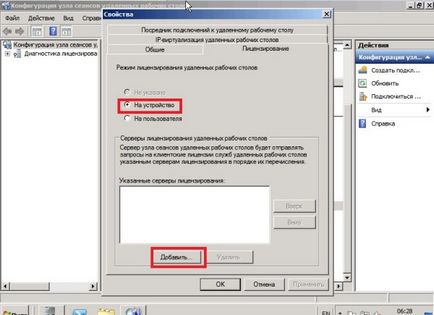
У вкладці «Ліцензування» ( «Licensing») ставимо галочку «На пристрій» ( «Per Device») і натискаємо «Додати ...» ( «Add ...») для додавання сервера ліцензування.
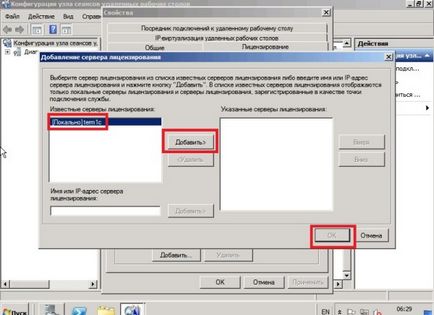
З лівого боку бачимо наш локальний сервер «term1c», виділяємо його і натискаємо на кнопку «Додати» ( «Add>»), потім - «ОК».
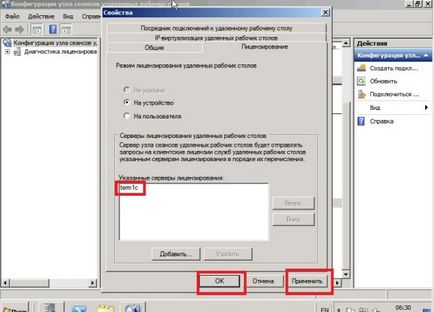
У вкладці «Ліцензування» ( «Licensing») вибираємо «term1c», потім «Застосувати» ( «Apply») і «ОК»
Після цієї операції у нас вказано сервер ліцензування, але цього мало, щоб все запрацювало, необхідна його активація.
Для цього пройдемо по «Пуск» - «Адміністрування» - «Служби віддалених робочих столів» - «Диспетчер ліцензування віддалених робочих столів».
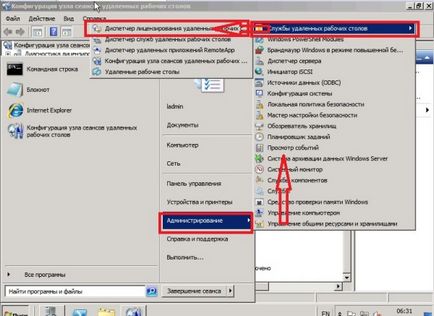
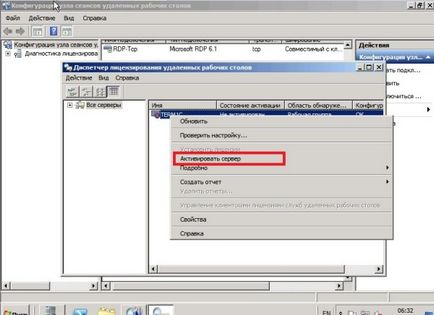
Виділяємо напис - «TERM1C» і тиснемо правою кнопкою,
в меню вибираємо - «Активувати сервер» ( «Activate Server»).
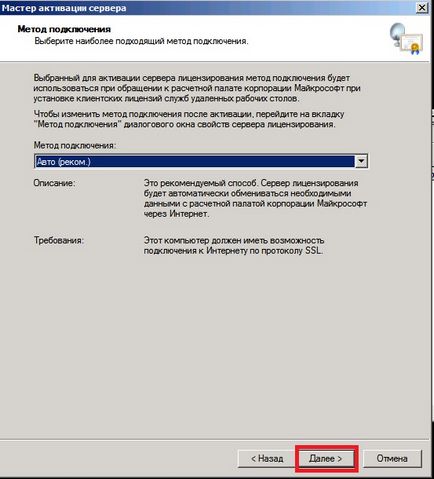
(Recommended) ») і натискаємо« Далі »(« Next »).
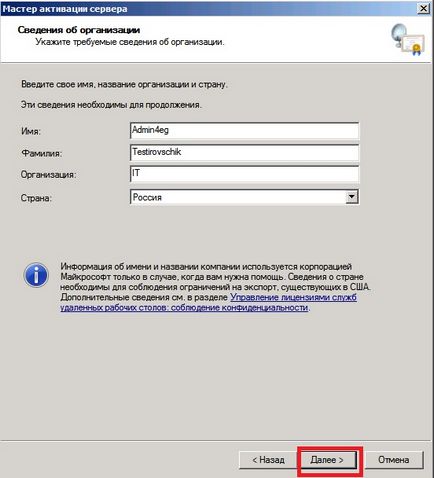
Тут заповнюємо поля своїми даними.
Тут заповнюємо даними або
залишаємо поля порожніми і
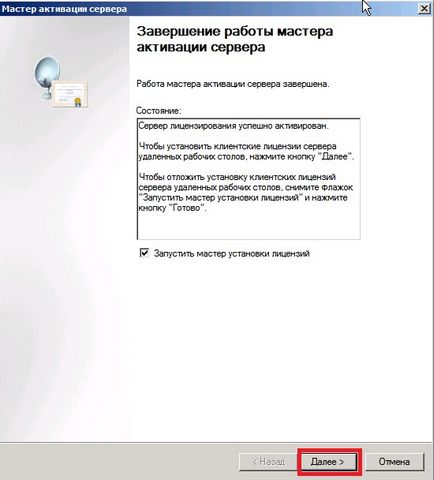
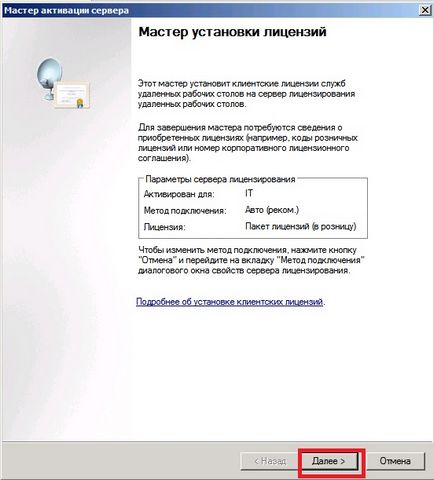
ставимо - «Угода« Enterprise Agreement ».
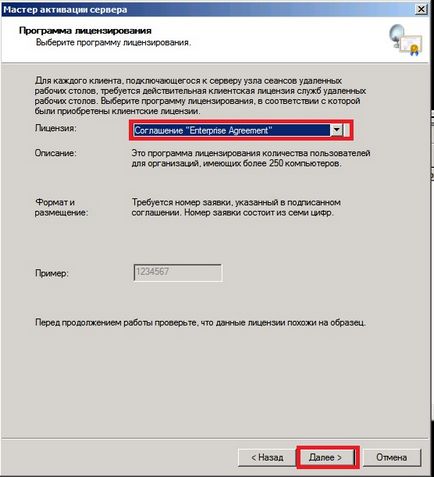
Натискаємо - «Далі» ( «Next>»)
В поле - «Номер угоди» ( «Agreement number»), вводимо один з номерів, які вказані на зображенні.
Натискаємо - «Далі» ( «Next>»)
«Тип ліцензії» ( «License type») - «Клієнтська ліцензія« на пристрій »(служби термінал ...)» ( «Per Device CAL (TS, RDS or VDI)»)
Quantity - 999, Натискаємо - «Далі» ( «Next>»)
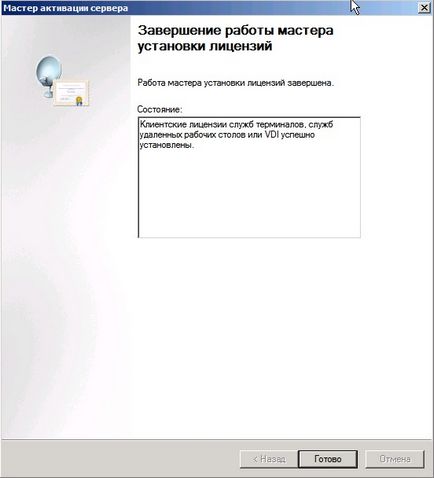
Готово, термінальний сервер встановлений.
Для перевірки стану ліцензування пройдіть в головне меню «Пуск» - «Адміністрування» - «Служби віддалених робочих столів» - «Конфігурація вузла сеансів віддалених робочих столів».
В англійському варіанті: «Start» - «Administrative Tools» - «Remote Desktop Services» - «Remote Desktop Session Host Configuration».
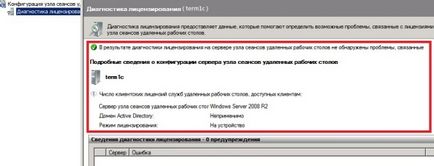
- Додавання користувачів термінального сервера
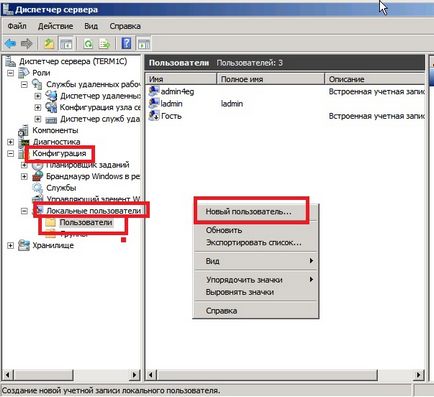
Відкриваємо вікно «Диспетчер сервера», вибираємо в лівому вікні: «Конфігурація» - «Локальні користувачі» - «Користувачі».
У правому вікні правою кнопкою миші викликаємо контекстне меню і вибираємо «Новий користувач ...»
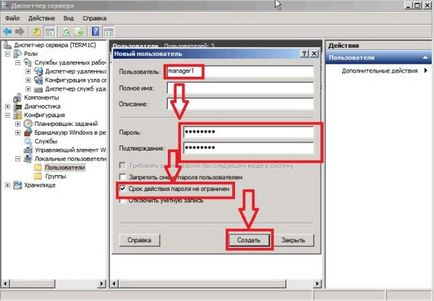
У вікні «Новий користувач» в поле «Користувач» вводимо ім'я, вводимо пароль і підтвердження, ставимо галочку «Термін дії пароля не обмежений» і кнопку «Створити»
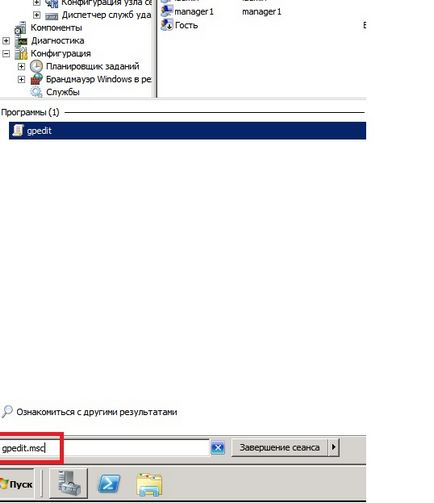
У «Пуск» - «Виконати» вводимо gpedit.msc
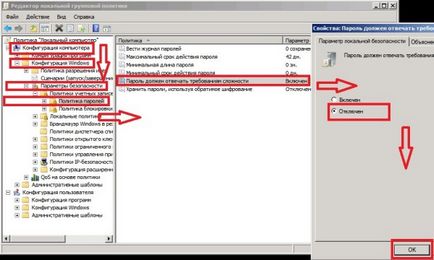
Відкриваємо вікно «Диспетчер сервера», вибираємо в лівому вікні: «Конфігурація» - «Локальні користувачі» - «Групи».
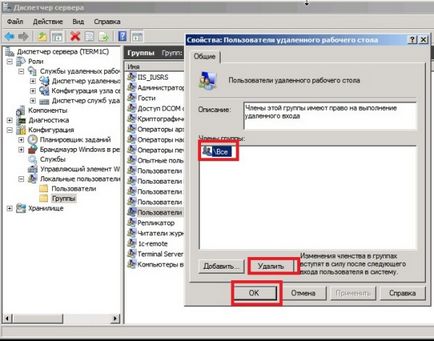
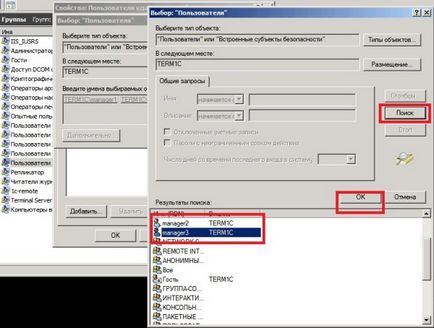
У правому вікні вибираємо «Користувачі віддаленого робочого стола», контекстним меню вибираємо «Властивості». Натискаємо «Додати» і «ОК».
У вікні «Вибір:« Користувачі »натискаємо« Пошук »і« ОК ». У вікні «Результати пошуку» виділяємо внесених раніше користувачів. Імена користувачів можна внести вручну і натиснути кнопку «Зіставити». Потім додаємо їх.
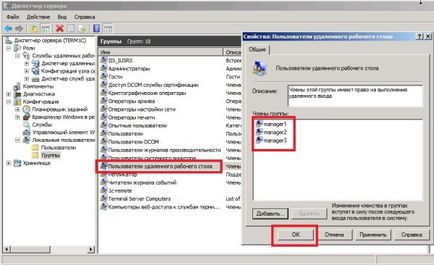
У вікні «Диспетчер сервера», вибираємо в лівому вікні: «Конфігурація» - «Локальні користувачі» - «Групи».
У правому вікні вибираємо «Користувачі віддаленого робочого стола», контекстним меню вибираємо «Властивості». Виділяємо внесених раніше користувачів, натискаємо «ОК».
Установка і настройка термінального сервера - поетапні дії, спрямовані на ефективне функціонування даної системи. Наведена покрокова інструкція покликана максимально допомогти Вам вирішити цю задачу. Налаштувати термінальний сервер тепер стало простіше!
Якщо Вам потрібна професійна допомога, то досвідчені фахівці компанії «IT-Допомога» вирішать завдання будь-якої складності по встановленню та налагодженню серверів.
В рамках послуги «Абонентське обслуговування комп'ютерів» Київ Ви отримуєте роботи з встановлення та налаштування серверів, а також інші види робіт, передбачені умовами договору.